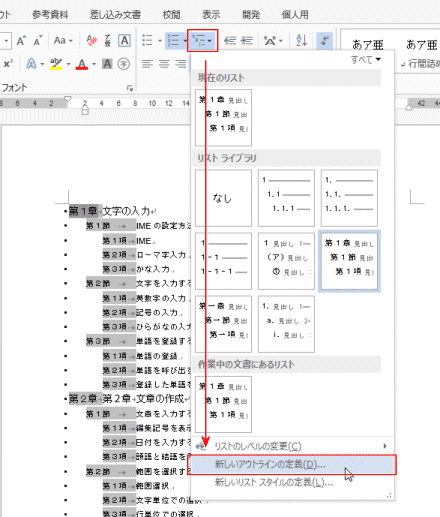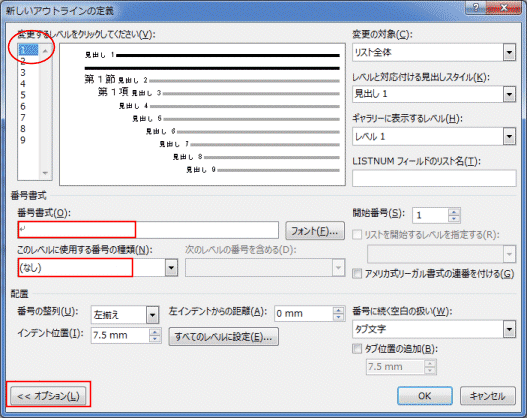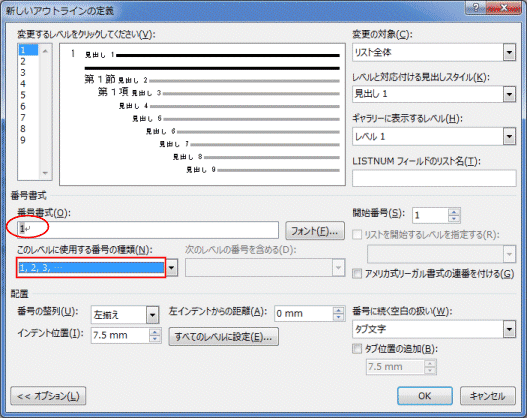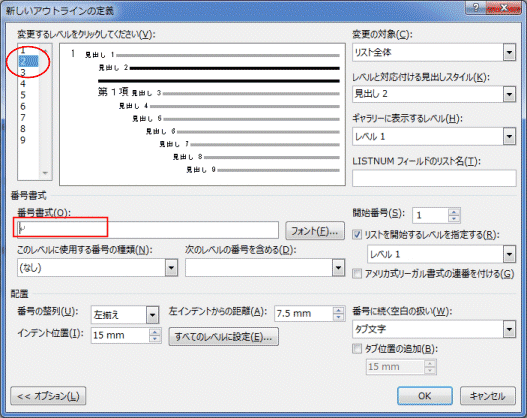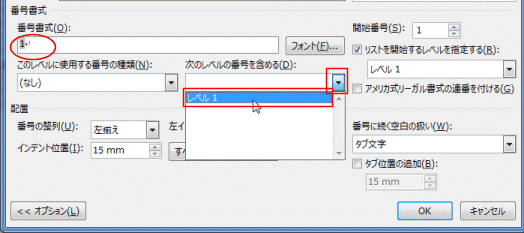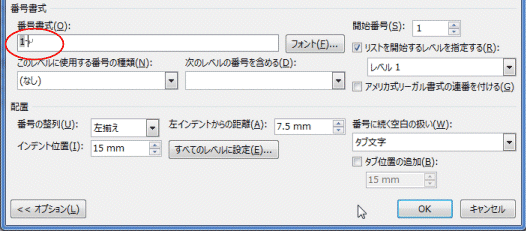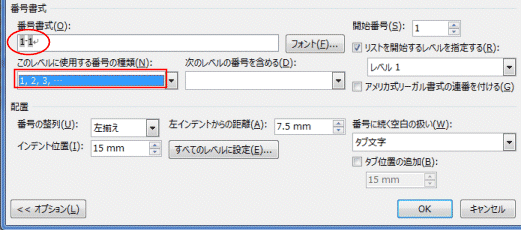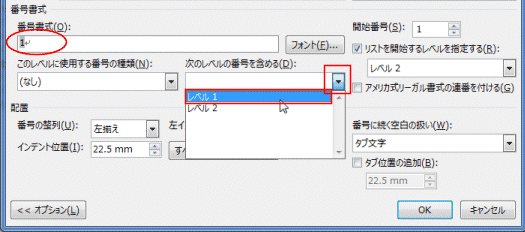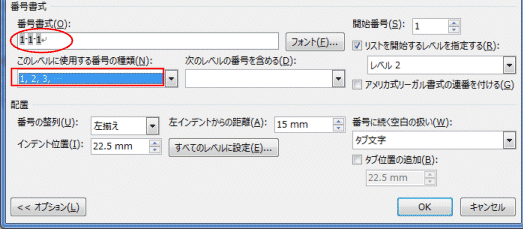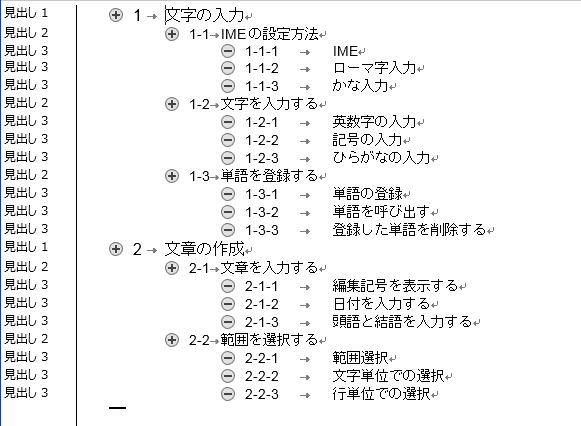-
よねさんのExcelとWordの使い方 »
-
ワード2013基本講座 »
-
テーマとスタイル »
-
アウトライン番号を1、1-1、1-1-1のように引き継ぐように設定したい
- このページでは見出しスタイル1〜3を設定しているのを前提に説明します。
- 現在は章・節・項となっているのを1、1-1、1-1-1といった具合に、前のレベルを引き継ぐように変更したいと思います。
- [ホーム]タブの[アウトライン]→[新しいアウトラインの定義]を選択します。
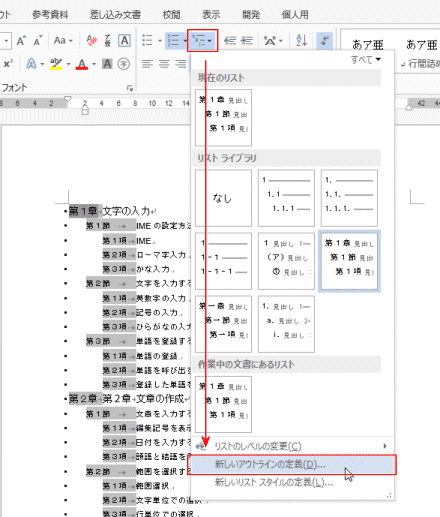
- レベル「1」を選択します。
番号書式の入力欄内を選択して[Delete]キーで削除します。
「このレベルに使用する番号の種類」は「(なし)」となります。
- 下図では[オプション]ボタンをクリックして、オプションを表示しています。
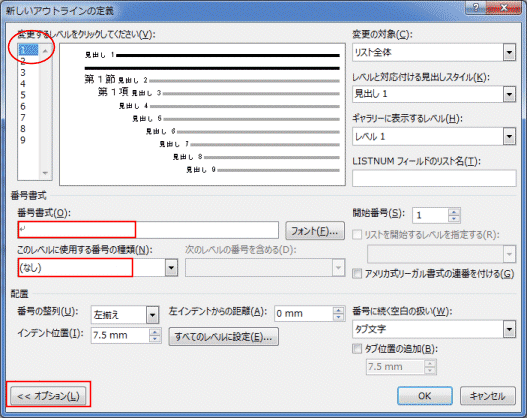
- 「このレベルに使用する番号の種類」で「1,2,3・・・・」を選択します。
番号書式に「1」と網掛けが付いた状態で表示されます。
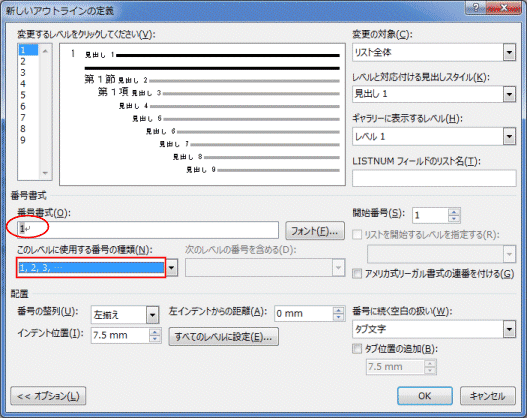
- レベルで「2」を選択します。
番号書式の入力欄内を選択して[Delete]キーで削除します。
「このレベルに使用する番号の種類」は「(なし)」となります。
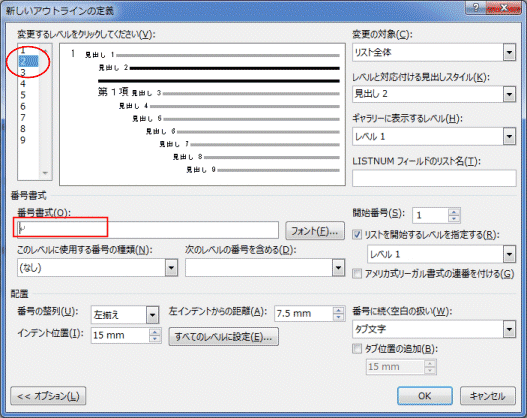
- 「次のレベルの番号を含める」で「レベル1」を選択します。
番号書式に「1」と網掛けが付いた状態で表示されます。これはレベル1の番号です。
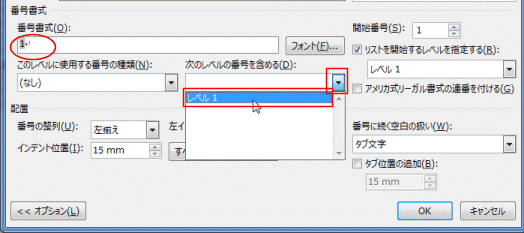
- 番号書式の「1」後ろに「-」(ハイフン)を入力します。
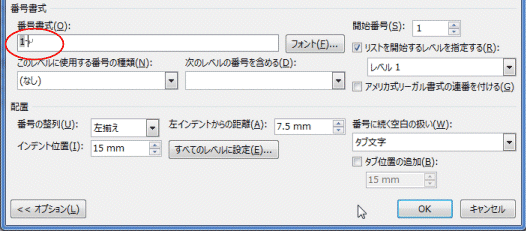
- 「このレベルに使用する番号の種類」で「1,2,3・・・」を選択します。
番号書式は「1-1」となりました。
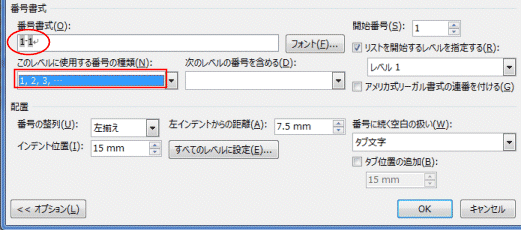
- レベルで「3」を選択します。
番号書式の入力欄内を選択して[Delete]キーで削除します。
「このレベルに使用する番号の種類」は「(なし)」となります。

- 「次のレベルの番号を含める」で「レベル1」を選択します。
番号書式に「1」と網掛けが付いた状態で表示されます。これはレベル1の番号です。
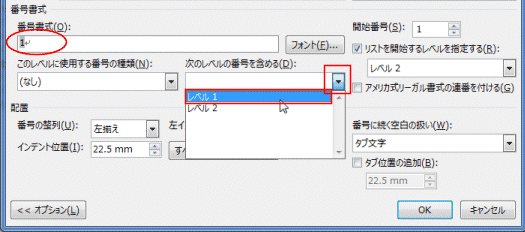
- 番号書式に「-」(ハイフン)を入力して、「次のレベルの番号を含める」で「レベル2」を選択します。
番号書式に「1-1」と網掛けが付いた状態で表示されます。後ろがレベル2の番号です。

- 番号書式の最後に「-」(ハイフン)を入力します。
「このレベルに使用する番号の種類」で「1,2,3・・・」を選択します。
番号書式は「1-1-1」となりました。
- すべて 1 となっていて、分かりにくいのですが、「(レベル1)-(レベル2)-(レベル3)」となるように設定しています。
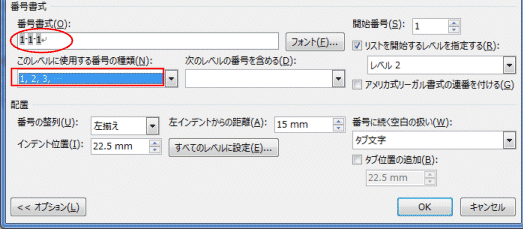
- 見出し1〜3のアウトライン番号が設定したものになりました。
下図はアウトライン表示です。
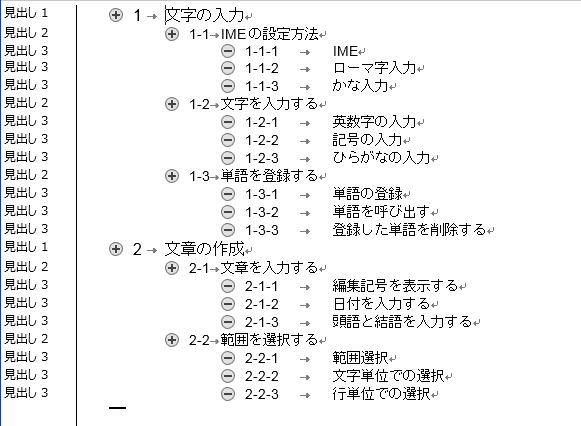
- 標準モードでは下図のようになります。

よねさんのExcelとWordの使い方|ワード2013基本講座:目次 |テーマ・スタイル・アウトライン|アウトライン番号を1、1-1、1-1-1のように引き継ぐように設定したい